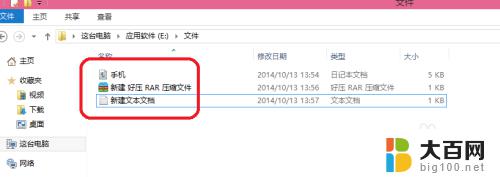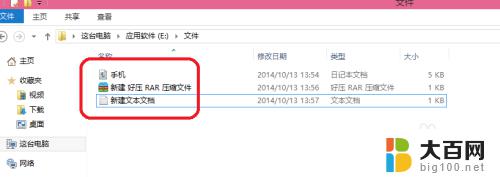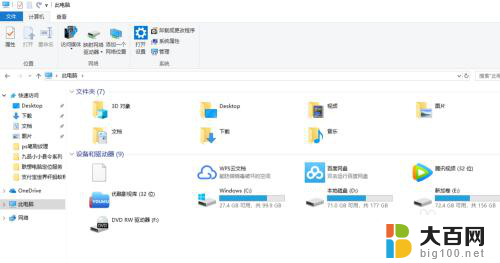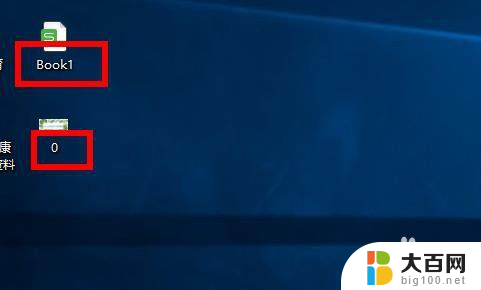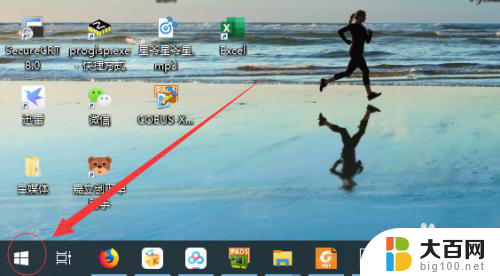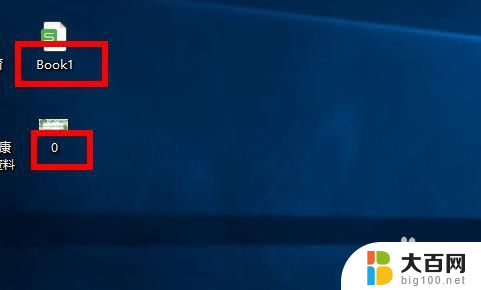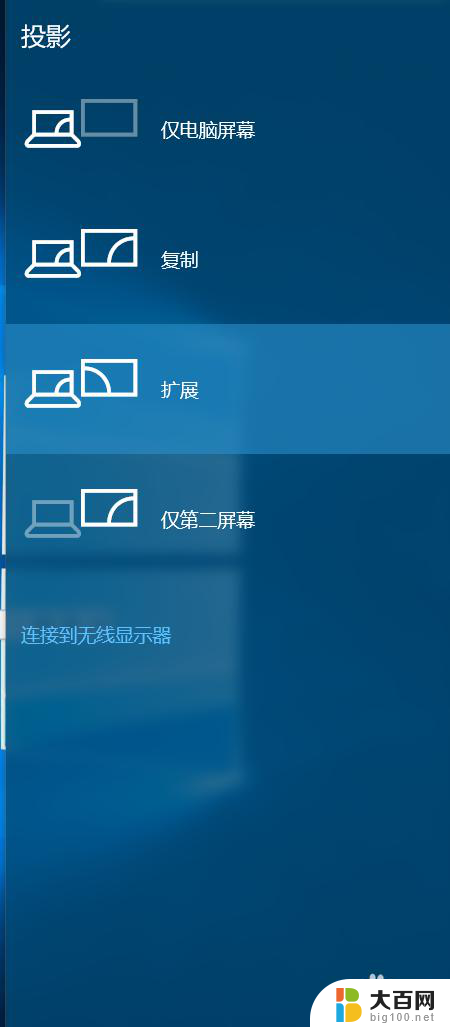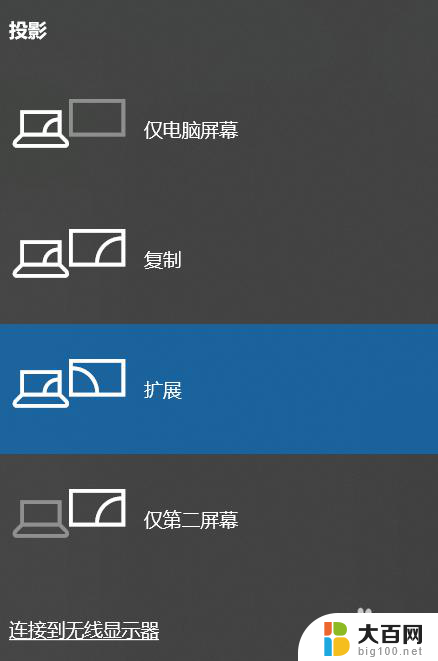win10如何显示后缀名 win10如何设置显示文件扩展名
win10如何显示后缀名,在Windows 10中,文件的扩展名是指文件名后面的一串字符,用来表示文件的类型,由于默认设置的原因,许多用户在浏览文件时并不会显示文件的扩展名。这可能会导致一些困扰,特别是当我们需要区分不同类型的文件时。了解如何在Windows 10中显示文件的扩展名是非常重要的。幸运的是Windows 10提供了简单的设置选项,让我们可以轻松地显示或隐藏文件的扩展名。接下来我们将介绍如何在Windows 10中设置并显示文件的扩展名,以便更好地管理我们的文件。
操作方法:
1.win10系统默认 ,常见的文件后缀名都是不显示的。如图

2.如何显示所有文件后缀名
任意打开一个文件夹,点击菜单栏 查看功能
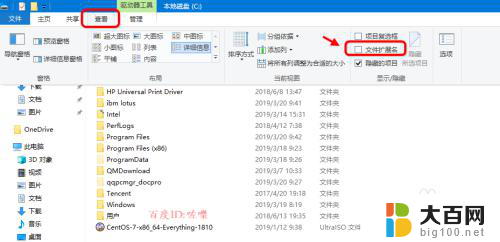
3.点击勾选,显示文件后缀名。如图箭头,这样所有文件的后缀名都显示了
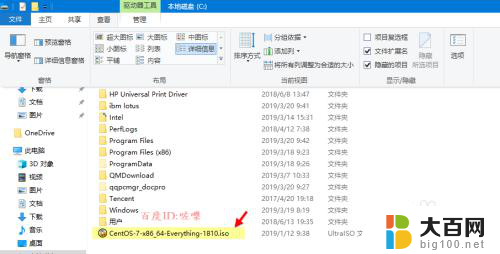
4.配置隐藏/显示文件后缀名
如果要配置其他文件夹的选项属性,可以点击查看--选项菜单
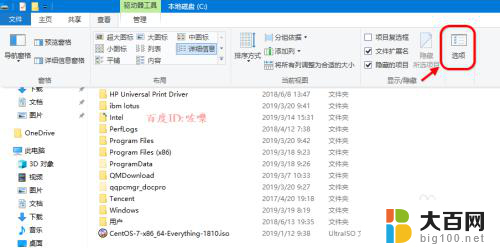
5.进入文件夹选项配置界面,点击查看 下拉勾选 “隐藏常见文件后缀名”或去掉

6.对于文件夹选项里面的查看,隐藏文件夹后缀名。此功能是针对全局的
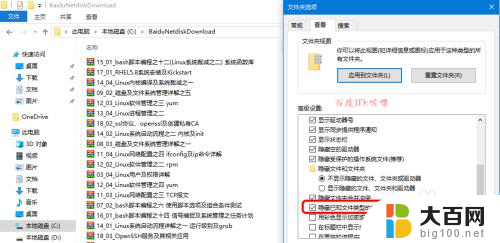
7.还原文件夹配置
对于文件夹后缀名显示以及其他文件夹查看参数设置,如果要应用到其他文件夹。可以选择应用,取消的话,点击重置还原即可
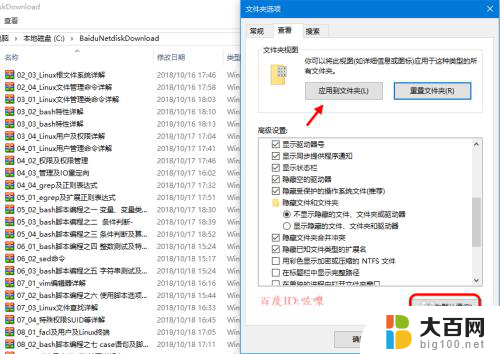
以上是Windows 10如何显示文件扩展名的全部内容,如果您遇到了这种情况,可以按照小编的方法进行解决,希望这些方法能够帮助到您。